Abierto Mi PC en su sistema, ¿qué vio?
¿Probablemente varias unidades, disco local escrito sobre él? Um, correcto, pero te estás perdiendo algo. Simplemente ignoró la letra en inglés escrita en cada disco después de la palabra ¡¡Disco local!! Estas letras que a menudo conocemos como las letras de unidad.
El propósito de la letra de la unidad es simplemente distinguir las unidades entre sí, pero ¿sabe que podemos cambiar letra de unidad windows 7, 8 u otros??
Sí, podemos hacerlo fácilmente y te haremos aprender. cómo cambiar las letras de la unidad. Las letras de unidad utilizadas principalmente son C: D: E: y F: .
Muy pocas personas saben que la serie comienza con C porque las dos primeras letras, es decir, A y B, están reservadas para disquetes, sin embargo, no deberíamos discutirlo aquí, nuestra principal preocupación por hoy es cómo cambiar la asignación de letras de unidad en Windows.
Imagínese lo genial que se verá su unidad con las letras de unidad X:, Y:, Z: o cualquier letra de su elección. Si tenemos una opción para cambiar la letra de la unidad, entonces ¿por qué apegarse a algo aburrido y regular?
Bueno, no es necesario que tenga que soportar las letras de unidad antiguas en absoluto. Solo dirígete a la guía y aprende cómo cambiar el nombre o etiquetar una unidad de disco!
Te puedo asegurar que es solo un proceso de dos minutos y muy simple. La gente, en la mayoría de los casos, no usa esta opción solo por falta de conocimiento. Pero hoy, aprenderá a cambiar las letras de unidad en Windows y podrá enseñar a otros.
Cómo cambiar la letra de la unidad en Windows:
Para cambiar la letra de la unidad de unidades flash USB, discos duros, unidades de DVD u otras unidades conectadas a su sistema, debe seguir unos sencillos pasos.
El proceso es sustancialmente el mismo en todas las ventanas, pero la siguiente guía está compuesta específicamente teniendo en cuenta Windows 7, Windows XP y Windows Vista.
Y las capturas de pantalla proporcionadas se tomaron de Windows 7.
Paso 1. El primer paso es llegar a Mi PC. El ícono de acceso directo para mi computadora estaría en su escritorio, o puede obtenerlo en el menú de inicio.
Paso 2. Ahora haga clic derecho sobre él y seleccione Gestionar, la tercera opción desde arriba en la mayoría de las ventanas. La captura de pantalla para el mismo se da a continuación.

Paso 3. Tan pronto como haga clic en Administrar, aparecerá la ventana Administración de equipos. Ahora en el panel izquierdo, haga clic en Administración de discos bajo Almacenamiento. Si no puede encontrar la opción, consulte la siguiente captura de pantalla.

Paso 4. Al hacer clic en Administración de discos en el panel izquierdo, el lado derecho de la ventana se cargará con las unidades disponibles en su computadora. Ahora haga clic con el botón derecho en la unidad que desea cambiar de nombre y seleccione Cambiar letra de unidad y rutas .... Similar a la captura de pantalla anterior.

Paso 5. Tan pronto como hagas clic en Cambiar la letra y rutas, se abrirá una nueva ventana emergente que contiene tres opciones Añadir, Cambiar, y Retirar. Todas estas opciones tienen su propio papel que se puede entender claramente por sus nombres. Pero para ser más específico, estoy escribiendo los detalles.
- Añadir: Si a una unidad aún no se le ha asignado ninguna letra, puede asignar una haciendo clic en el Añada botón. Simplemente seleccione la letra que desea asignarle y haga clic en De acuerdo.
- Cambiar: La letra Cambiar es cambiar el nombre de la unidad, la opción de la que trata este artículo.
- Retirar: La opción de eliminar es obviamente para eliminar la letra de la unidad. Simplemente haga clic en Eliminar, confirme el proceso y listo.
Paso 6. A estas alturas ya debe haber entendido, la opción que vamos a utilizar es Cambio, solo haz clic en él.
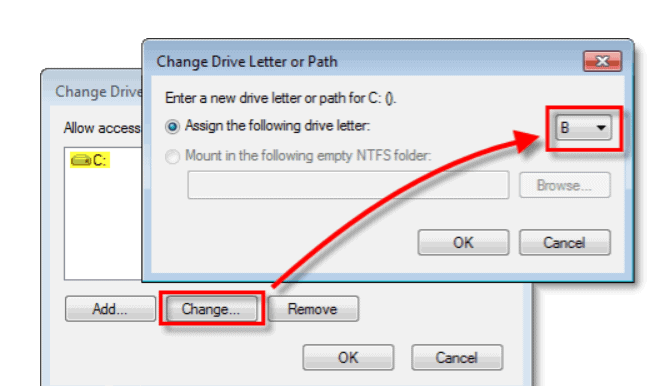
Paso 7: Ahora, en la nueva ventana emergente, seleccione la letra que le gustaría asignar a la nueva unidad y haga clic en De acuerdo. Ver la captura de pantalla en caso de cualquier duda.
Paso 8: Al hacer clic en Aceptar, verá un mensaje de advertencia que dice:
“Algunos programas que se basan en letras de unidad pueden no ejecutarse correctamente. ¿Quieres continuar? ”
Puede ignorar este mensaje y hacer clic en Sí.
Paso 9: Si todos los programas que pertenecen a esa unidad (estamos tratando de cambiar la letra de) están cerrados, el proceso se completará con éxito y no tendrá ningún problema.
De lo contrario, verá el mensaje de advertencia.
Paso 10: Ahora haga clic en No si sabe qué programas están abiertos, navegue hasta esos programas y ciérrelos. Reinicie el proceso y cambie la letra de la unidad. De lo contrario, haga clic en Sí, reinicie su computadora y siga todos los pasos nuevamente.
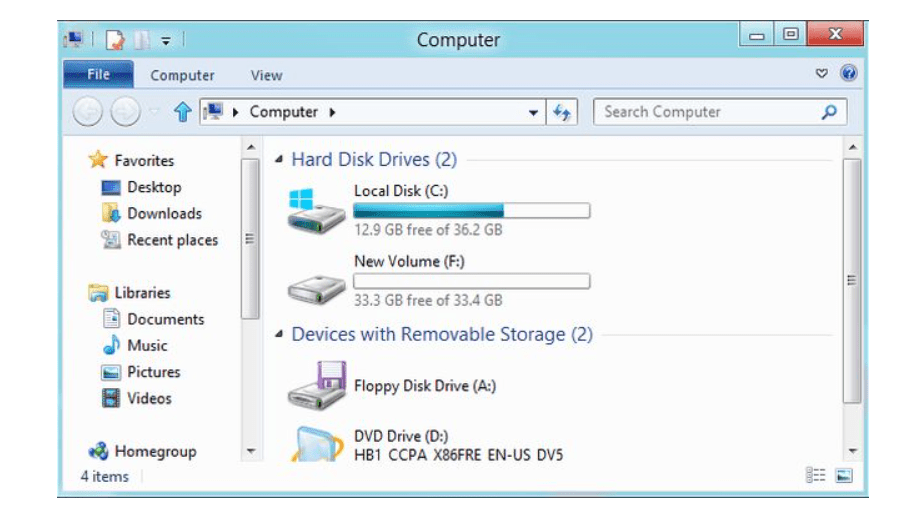
Nota: Recuerde, Windows nos permite cambiar las letras de las unidades, pero se recomienda encarecidamente que se mantenga alejado de la unidad C, la unidad principal de nuestra computadora. Esta unidad se considera principal porque contiene todo el software importante de nuestro sistema, específicamente las ventanas. Si intenta cambiar el nombre de esta unidad, es posible que todo el software se confunda en la ruta y cause un error. Entonces, para el correcto funcionamiento de su computadora, no ponga sus manos en la unidad C.
Si eres usuario de Windows 8 y quieres saber cómo cambiar una letra de unidad en Windows 8, no hay necesidad de entrar en pánico. He descrito el método para usuarios de Windows 8 a continuación.
Para cambiar la letra de la unidad en Windows 8, debe ir a Administración de discos como en Windows XP, 7 y vista. Sólo el camino para llegar a él es diferente.
Haga clic derecho en el botón de inicio> Administración de discos

Alternativamente, puede ir a las ventanas de administración de discos buscándolo en la barra de búsqueda en el menú de inicio.
Lo mejor de esto es que es extremadamente simple. Espero que la guía te haya resultado útil y haya cumplido su propósito. Si sintió alguna dificultad en algún paso de la guía, no dude en dejar un comentario, ¡estamos a solo un clic de distancia!
Enlaces rápidos -




